Horizon Cloud 관리 콘솔의 여러 페이지는 다양한 보고서 및 활동 페이지 등에 표시되는 중간 및 대량의 정보를 필터링하는 방법을 제공합니다. 일부 페이지에서 필터 필드가 페이지 맨 위에 나타납니다. 다른 페이지의 각 열 머리글에는 필터 텍스트 상자에 액세스하기 위해 클릭하는 필터 아이콘이 있습니다. 필터링을 제공하는 페이지의 경우, 필터 텍스트 상자에 문자를 입력하면 해당 패턴과 일치하는 문자가 들어 있는 표시된 레코드의 하위 집합만 표시됩니다.
다음 스크린샷은 일부 페이지에 제공되는 필터 상자와 일부 페이지의 열에 제공되는 필터 아이콘의 예를 보여 줍니다. 이 첫 번째 예는 [이미지] 페이지에 있습니다.
![[이미지] 페이지의 필터 상자를 보여 주는 스크린샷.](images/GUID-21DA6465-B48F-449D-9CB9-76137AF89DCF-low.png)
이 두 번째 예는 [활동] 페이지에 있습니다.
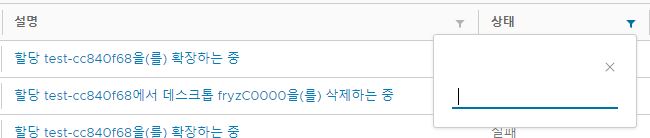
[보고서] 페이지의 화면 필터링
관리 콘솔 [보고서] 페이지의 탭에서 필터링 텍스트 상자는 해당 항목에 대한 전체 시스템 레코드 집합이 아니라 사용자 인터페이스 자체에 표시되는 항목의 수에 작동합니다. 이러한 페이지는 최대 500개 항목을 표시하도록 지원합니다. 따라서 하나의 항목에 대해 500개를 초과하는 레코드가 시스템에 포함된 경우 최대 500개의 항목만 사용자 인터페이스 페이지에 표시됩니다. 필터 텍스트 상자를 사용하면 500개의 표시된 레코드만 필터링됩니다. 필터는 전체 집합에 적용되지 않습니다. 다음은 아래 상황을 보여주는 예제입니다.
- VDI 플로팅 데스크톱 할당에 할당된 2000명의 사용자가 있습니다.
- 사용자 이름은 vdiuser-1~vdiuser-2000입니다(예: vdiuser-500, vdiuser-501, vdiuser-502 등, vdiuser-2000까지).
- 하루 동안 2000명의 사용자가 모두 로그인하여 해당 할당에서 데스크톱을 사용합니다.
- 으로 이동하면 표시된 메시지에 보고서에 500개보다 많은 항목이 있다고 나타납니다.
- vdiuser-54, vdiuser-540, vdiuser-541~vdiuser-549 사용자에 대한 레코드를 보기 위해 필터에 vdiuser-54를 입력하면 11개의 행이 표시될 것으로 예상됩니다.
그러나 전체 2000개 집합 중에서 예상된 11개 행이 필터링되어 표시되는 것이 아닌 필터 패턴과 일치하는 원래 표시된 500개 행의 하위 집합만 [데스크톱 매핑] 페이지에 표시됩니다. 전체 데이터 집합을 보려면 내보내기 기능(![Horizon Cloud 관리 콘솔의 [보고서] 페이지에 표시되는 내보내기 아이콘](images/GUID-A707FD42-7516-4558-B8C6-F78EFB4A779D-low.png) )을 사용합니다.
)을 사용합니다.